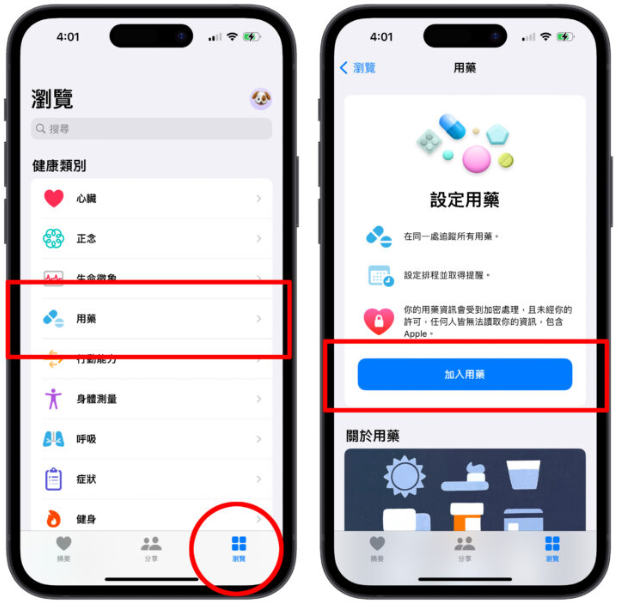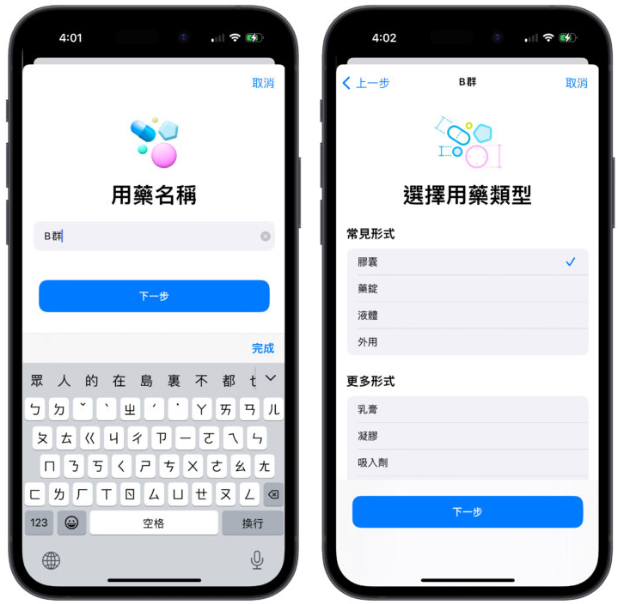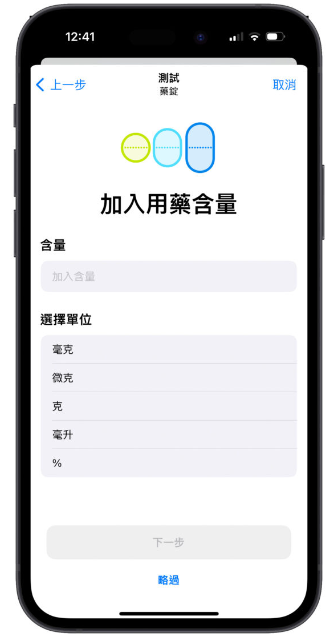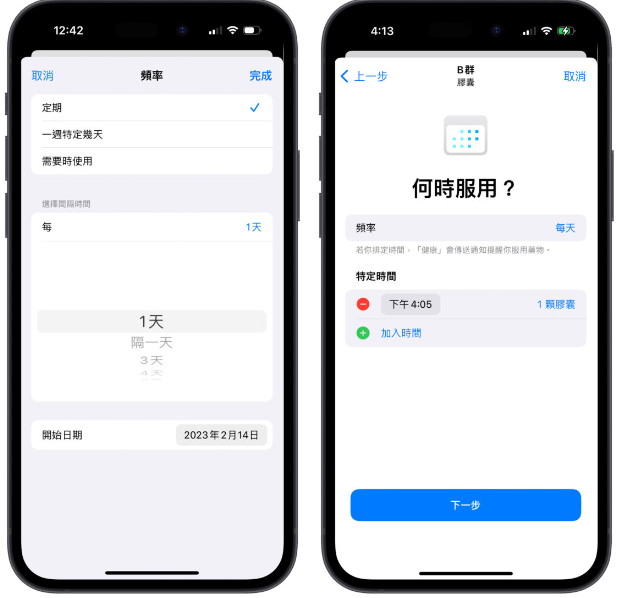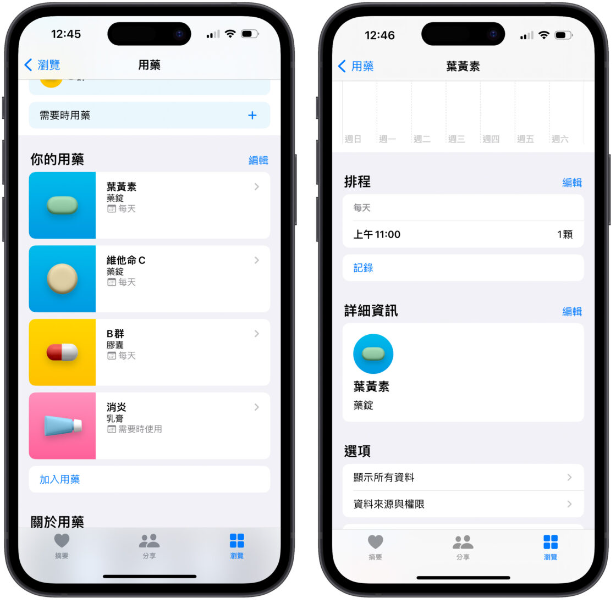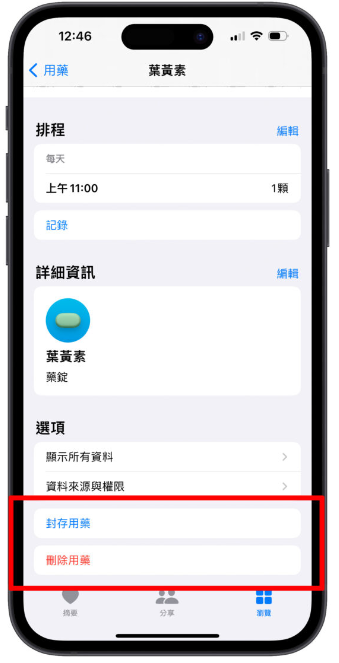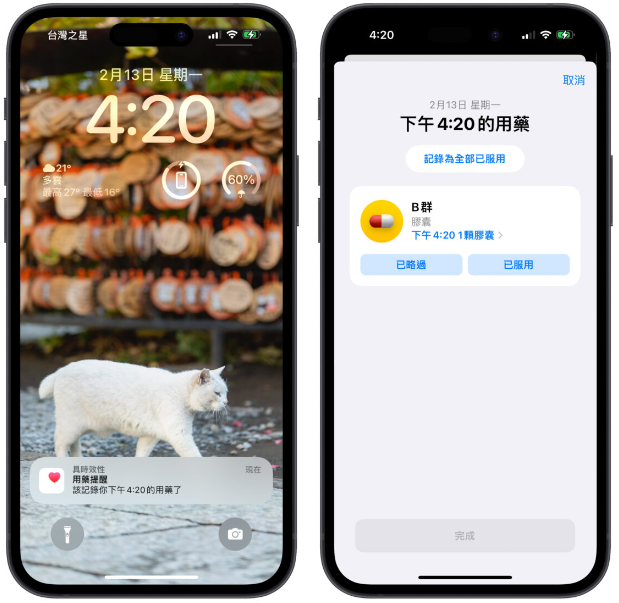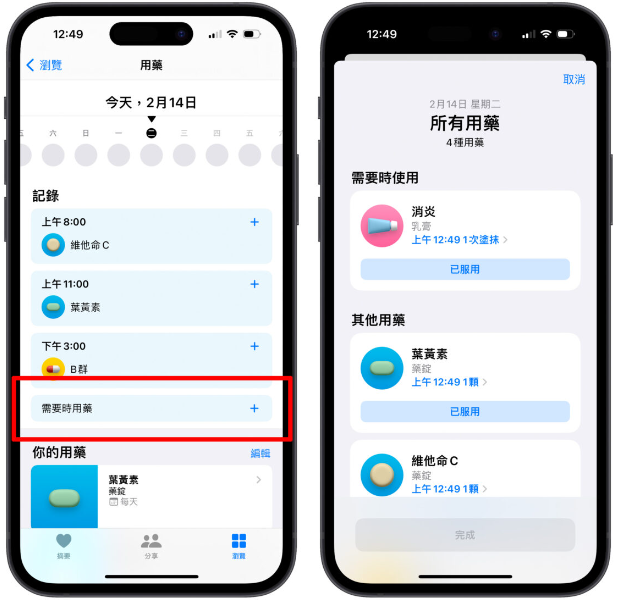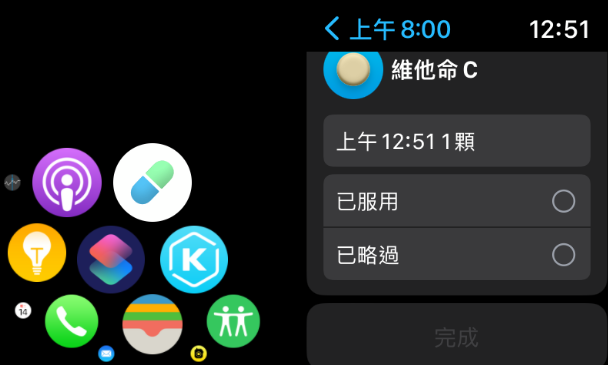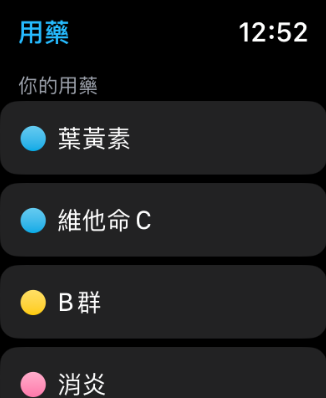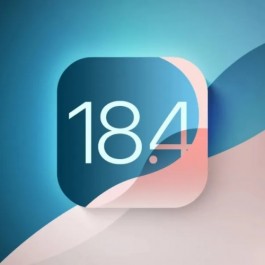iOS 16中的一项新功能就是在健康App 中加入「用药」提示,只要完成设置后系统就会定时提醒用户吃药,也会纪录用药的状况,对于有在长期服药的用户来说是个蛮实用的功能,这里就来教大家如何使用iOS 16 用药提醒,让iPhone变身你的服药管家。
iOS 16 用药提醒设置教学
只要将iPhone 升级至iOS 16 后在健康App 中就会新增用药提醒功能,接着马上带各位一步步操作设置你个人的用药提示。
健康App 加入用药
打开「健康App」下方的选单列选择「浏览」就会看到「用药」选项;点进后选择「加入用药」就能开始设置自己的用药提示,过程中只要依照指示操作即可。
设置药品名称、形式、选择用药含量
再来设置药品名称,并选择药品形式。
接着要设置「用药含量」,这里就依照个人的需求设置即可,也可以选择略过不设置。
选择用药提醒时间
再来是最重要的「用药提醒时间」,频率的部分可以选择要「每几天」提醒一次、下方特定时间则可以设置要在一天当中的哪一个时间点,提醒你吃多少药。
设置药品缩图背景与外观
最后选择药品的外观形状与icon 背景,并确认用药设置内容,系统就会在指定的时间提醒你服药。
iOS 16 用药提醒更改
上述的用要提醒都设置好之后,会在界面中看一项「你的用药」这里会显示所有设置好的用药提醒;点进某一项药物时可以查看该药物的服用纪录,也能重新调整用药行程与剂量。
如果「暂时不需」服用该药物,能滑到最底下选择「封存药物」,暂时把该药物从用药提醒中移除,未来若要继续服用的话再取消封存即可回覆原来的设置,用药纪录也不会被删除。
如果「永远不需」服用该药物,就可以选择「删除用药」那所有的用药提醒设置、纪录都会全部删除。
iOS 16 用药纪录与查看
只要到了指定时间系统都会发送用药提示到iPhone 上,如果有确实吃药那就可以点开通知、记录用药,同时系统也会把详细的用药状况纪录在健康App 中。
如果在非指定时间有额外吃药(例如吃完1 颗后隔五小时又吃了第2 颗),则可以点击「需要时用药」选项来纪录特殊的用药状况。
若当初设置药物的提醒频率设为「需要时使用」,那这类的药物也需要通过「需要时用药」选项来做服药纪录。
Apple Watch 更新watchOS 9 也能纪录用药
此外若有使用Apple Watch,更新至watchOS 9 后一样可以记录用药(但不能设置用药),进到这个胶囊icon 的App 后会显示已经设置好的用药资讯,整体操作方式跟iPhone 差不多,一样都是时间到了会提醒你、吃完药后再记录。
不过Apple watch 上没有「需要时用药」的选项,而是可以直接点击药品手动记录额外的用药状况。
总结
以上就是这次要跟大家分享的iOS 16 用药提醒教学,我自己试用后是觉得还蛮方便的,像我目前有在吃中药调身体,原定是一天要吃3 包药,但常常一忙起来要嘛就是忘记吃、不然就是忘记有没有吃;iOS 16 用药提醒确实可以解决「忘记吃药」与「重复吃药」两大问题。
另外对于有在长期服药、吃营养品的用户来说,还能追踪用药纪录、了解用药状况,也是关系身体健康的一项重要指标;建议有「用药」这方面需求的用户都可以来使用看看。